Inferencia automática
![]()
![]()
![]()
El editor de bocetos de Onshape tiene la capacidad de asignar restricciones a determinadas entidades automáticamente. Por ejemplo, al crear una línea y colocar el cursor sobre uno de los puntos finales por encima del origen, aparecerá una línea punteada que indica una inferencia vertical entre ese extremo y el origen.
Al realizar bocetos, Onshape muestra inferencias para la alineación horizontal y vertical entre una entidad y el origen y/o otra entidad. En algunos casos, la inferencia solo ocurre cuando el cursor se mueve cerca de otra entidad para «despertar» la inferencia entre las dos entidades. Algunas inferencias comúnmente utilizadas para «despertar» son: horizontal, vertical, de punto medio, paralela y coincidente.
Las restricciones se añaden a un boceto mediante inferencias automáticas o manualmente.
La inferencia automática es una forma rápida de añadir restricciones básicas durante la creación de bocetos. Se aplica a los elementos del boceto activo o a las entidades de la cara en la que se encuentra el boceto.
Pase el ratón sobre una o más entidades del boceto con el cursor para activar los puntos de inferencia.
El tipo de restricción inferida que sugiere se muestra debajo del cursor. En el caso de los vértices y puntos medios, se indica con un resaltado amarillo. En el caso de restricciones verticales u horizontales, se indica con una línea discontinua naranja.
Haga clic con el botón izquierdo mientras aparecen estos indicadores para aceptar la restricción inferida.
La inferencia está habilitada de forma predeterminada, pero se puede deshabilitar temporalmente manteniendo presionada la tecla Mayús.
Al soltar la tecla Mayús, la inferencia automática vuelve a estar disponible.
Arrastre las entidades de boceto existentes para utilizar la inferencia automática tras la colocación.
Por ejemplo, al arrastrar el punto central de un círculo verticalmente hasta el origen, se añade automáticamente una restricción vertical.
También puede establecer restricciones manualmente. Para añadir una restricción a la vez, preseleccione las entidades de boceto que desee restringir y, a continuación, haga clic en la restricción que desee en la barra de herramientas.
Para añadir varias restricciones del mismo tipo, seleccione primero la restricción en la barra de herramientas y, a continuación, haga clic en la geometría del boceto para restringir.
Esto mantiene la restricción activa hasta que se deseleccione.
Para evaluar la definición del boceto, hay un par de métodos para las restricciones que ya ha aplicado. Para mostrar las restricciones aplicadas a una entidad de boceto individual, sitúe el cursor sobre ella.
Para ver a qué entidades se aplica una restricción, sitúe el cursor sobre el ícono de la restricción.
Esto resalta la geometría del boceto asociada a esa restricción.
Mantenga pulsada la tecla Mayús mientras mueve el cursor para conservar los íconos de restricción visibles.
Esto hace que sea más fácil seleccionarlos. Muestre todas las restricciones marcando Mostrar restricciones en el cuadro de diálogo de boceto.
Elimine una restricción haciendo clic con el botón izquierdo del ratón en el ícono de restricción del área gráfica y pulsando la tecla Eliminar.
Los íconos de restricción suelen ser azules o blancos.
Un ícono de restricción blanco indica una restricción entre las entidades del mismo boceto.
Un ícono de restricción azul indica una restricción que está asociada a algo fuera del boceto, como el origen o la arista de un boceto o entidad anterior.
Pasos
- Cree dos líneas con una restricción perpendicular entre ellas.
- Mueva el cursor cerca de la línea hasta que la inferencia «despierte».
- Dibuje una línea.
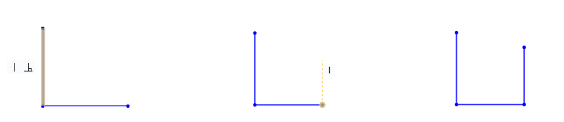
Al crear el boceto, Onshape indica las relaciones con otras entidades del boceto. En la siguiente ilustración, la línea inferior (azul) es la que se dibuja. Cuando es paralela a la otra línea, se convierte en una línea punteada, y la otra se resalta en naranja para mostrar que hay una relación presente (el icono de restricción paralela también es visible en este ejemplo).
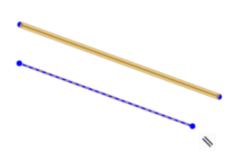
Para suprimir las inferencias automáticas, pulse la tecla Mayús cuando utilice el ratón.